
Мазмуну:
- 1 -кадам: Керектүү шаймандар
- 2 -кадам: Сааттардын боолорун алып салуу
- 3 -кадам: Корпусту Артка жана Капталдарды алып салуу
- 4 -кадам: Модулду чыгаруу
- 5 -кадам: Фабриканын поляризация пленкасын алып салуу
- 6 -кадам: Поляризация пленкасынын жаңы бөлүгүн сыноо
- 7 -кадам: Жаңы поляризация пленкасын кесүү жана алмаштыруу
- 8 -кадам: Саатты кайра чогултуу
- Автор John Day [email protected].
- Public 2024-01-30 10:43.
- Акыркы өзгөртүү 2025-01-23 14:53.
Бул долбоор мен үчүн бир аз укмуштуу болду жана сиз G-Shocks менен кылган башка долбоорлорго караганда бир аз татаалыраак көрөсүз. Бул G-Shock экраны үчүн абдан жагымсыз нерселерди жасоону камтыйт, андыктан эгер сиз көңүлүңүз чөгүп турган болсо, бул сиз үчүн идеалдуу DIY долбоору эмес. Эгерде сиз дагы эле муну окуп жатсаңыз жана мага окшоп, санариптик сааттарыңыздын биринин дисплейин артка кайтаргыңыз келсе - окуңуз.
Мен өзүмдүн жөнөкөй DW-5600мдү алып, өзүн-өзү жабыштыруучу поляризациялоочу пленканы колдонуу менен үзгүлтүксүз дисплейди терс көрүнүшкө айландырам. Муну кайдан сатып алууга болот деген суроолор ар кандай онлайн форумдарда жайгаштырылган. Мен өзүмдү Техастагы Polarization.com сайтынан сатып алдым. Сапаты абдан жакшы, тейлөө мыкты, жеткирүү абдан тез эле (3 күн). Мен салыштырмалуу кичинекей өлчөмдөгү эң ичке жабышчаак пленкага буюртма бергем, бөлүктүн аталышы: Сызыктуу поляризатор w/клей PFA.
1 -кадам: Керектүү шаймандар
Макул, проектке. Адегенде мен сизге буга даяр болгуңуз келген кээ бир куралдарды көрсөтөйүн.
- Пластикалык пинцет
- Жазгы штанганы алып салуу куралы
- Кичинекей жалпак баш бурагыч
- Кээ бир Q-Tips
- Хирургиялык скальпель же курч моделдөөчү бычак жана жаңы бычактар
- Бардык маанилүү Husky мини отверткасы (буюм болушу керек)
Колунда бардык керектүү шаймандар бар, муну кантип чечүү керектигин ойлонууга убакыт келди. Мен жакында эле капкагын уурдап кеткен DW-5600дү колдоном. Дисплейди артка кайтаруу менен ал абдан жакшы көрүнгөн кичинекей саат болушу керек. Кийинки бир нече кадам көбүңүз үчүн түшүнүктүү болот, бирок мен баары бир кээ бир сүрөттөрдү тартып алам деп ойлогом.
2 -кадам: Сааттардын боолорун алып салуу
Арткы капкакты чечип, сааттын кузовунда иштеп жатканыңызда тоскоол болбошу үчүн боону чечиңиз. Мен бул үчүн атайын иштелип чыккан кичинекей Bergeon пружина куралын колдонууну жакшы көрөм.
3 -кадам: Корпусту Артка жана Капталдарды алып салуу
Андан кийин, корпустун артында турган төрт кичинекей бураманы кылдаттык менен алып салыңыз. Дайыма буларды коопсуз жерге коюп, чогуу кармагыла. Бул жерде Husky мини отверткасы өтө ыңгайлуу келет. Металл корпусун этияттык менен кайра алып салыңыз, модулдун тегерегиндеги суу өткөрбөс мөөрдү жараткан резина прокладканы бузбоого аракет кылыңыз. Сиз ички модулду коргоп, жапкан резина боштукту көрүшүңүз керек.. Кошумча кармоо үчүн пинцетти колдонуп резина аралыгын алыңыз. Кээде ал модулга атайылап жабышып калган сыяктуу сезилиши мүмкүн, бирок андай эмес, ал жөн гана катуу басылып, бир аз жабышып калат - ал оңой эле түшүп кетиши керек.
4 -кадам: Модулду чыгаруу
Эми сиз пинцетти колдонуп, бүт модулду бир четинен көтөрө алышыңыз керек. Меники оодарылып кеткенде, чынында эле кулап түштү. Чыдамдуу болуңуз, бул жерде жазгы контакттарга каршы баскычтардан башка эч нерсе жок. Мен бул жерде бир аз тангентти чечип, сырткы кара резинадан коргоочуну жана металлдын ички шакек корпусун алып салууну чечтим. Мен ошондой эле модулдан айнек экранды алып салдым жана кийинки үч саат бою кыйкырып, каргыш айтуу менен өткөрдүм, ал айнек экранды кайра ордуна коюу канчалык кыйын болгонун айтты. Мен дагы өзүмдүн келесоолугума абдан ачууландым. айнек такыр (мен бара жатканда үйрөнөм..). Мен айнекти алып, кайра салып койгон кийинки алты же андан көп сүрөттөрдү атайылап түшүрдүм, анткени бул кереги жок жана дисплейимди жана модулумду дээрлик бузуп салды!
5 -кадам: Фабриканын поляризация пленкасын алып салуу
Кийинки нерсе - айнектин бетине жабыштырылган поляризациялоочу пленканы алып салуу. Фильм айнектен бир аз кичине жана жакшылап карасаңыз оңой эле көрүнөт. Мен поляризациялоочу пленканы бир аздан акырын көтөрүү үчүн скальпелимди колдонуп жатам. Айла - поляризациялоочу пленка менен айнектин ортосундагы бычакты жылдыруу. Убактыңызды бөлүңүз жана поляризациялуу пленканын бир четинен экинчисине өтүңүз, бычак бычакыңызды акырындык менен дагы бир жактан түртүп бериңиз. жагы. Акыр -аягы, сиз поляризациялоочу пленканы көтөрө турган деңгээлде бычакка ээ болосуз. Тасма айнекке жабышчаак клей менен жабыштырылган. Бул абдан жагымсыз нерселер, чыдамдуу болуңуз, акыры келип чыгат. Пластикалык пинцет менен поляризациялоочу пленканы көтөрүңүз. Сиз фильм дисплейдин үстүндө дээрлик тунук көрүнгөнүн көрө аласыз жана цифралар дисплейдин тасма менен жабылган бөлүктөрүндө гана көрүнөт - бул абдан укмуш. Бул жерде абдан сонун болот. Жөн эле поляризациялоочу пленканы 90 градуска буруңуз жана санариптик дисплей сыйкырдуу түрдө тескери болуп калгандай! Поляризациялоочу пленканын иштеши үчүн айнек менен байланышта болуунун кажети жок.
6 -кадам: Поляризация пленкасынын жаңы бөлүгүн сыноо
Бул учурда мен Q-Tipsти жана кээ бир Goof Off колдонуп, айнектен жабышчаак клей калдыктарын жана поляризациялоочу пленканын эски бөлүгүн тазаладым. Сиз айнекти мүмкүн болушунча тыкан тазалаганыңызды текшериңиз. Ал мага бир нече Q-Tips жана 15 мүнөттөн кийин аны таптаза тазалап алды. Мен сизге убада берем, мүмкүн болушунча клейди кетирүүгө кеткен убакыт татыктуу болот. Эгерде айнектин үстүндө желимдин калдыгы калса, анда сиз поляризациялоочу пленканын жаңы бөлүгүнө жабышканыңызда көрүнөт жана сиз муну каалабайсыз. Эми поляризациялоочу пленканын жаңы баракчасын колдонуу менен санарип модулдун дисплейин карап көрөлү. Бул жерде тасма кадимки абалда кармалып турат. Дисплей кадимкидей көрсөтүлөт жана биз модулдун дагы деле абдан бактылуу экенин көрүүгө болот. Поляризациялоочу пленканы айнектен чыгарылган бөлүккө окшоп 90 градуска буруңуз жана дисплей тескери. Мыкты, бул тасманын иштей тургандыгын камсыздайт - ушул убакка чейин поляризациялоочу пленканын ушул түрү иштейби же жокпу, бир аз кумар болчу - жакшы көрүнөт.
7 -кадам: Жаңы поляризация пленкасын кесүү жана алмаштыруу
Андан кийин сиз жаңы поляризациялоочу пленканын бир бөлүгүн баштапкы бөлүктүн так формасына чейин кесип алышыңыз керек. Тасманы туура багытта буруп жатканыңызды текшериңиз. Фильмдин багытталган экенине эки эсе ишениңиз, ошондо эски бөлүктү кескич катары колдонуунун алдында дисплей тескери көрүнөт. Ишара: сиз эки бөлүктүн качан туура экенин айта аласыз, анткени сиз кесүү шаблону катары колдонуп жаткан түпнуска толугу менен кара көрүнүшү керек. Поляризациялоочу пленкасы жок дисплей кантип көрүнбөсүн төмөнкү сүрөттө байкаңыз. Ошондой эле дисплейдин кичине кутусуна көңүл буруңуз; бул "бузууну" колдонуп, дисплейди артка кайтарганда бул жоголот. Фабриканын артка кайтарылган модулдары кутуну да артка кайтарууга жетишет - кызыктуу айырмачылык. Тасманын түпнускасын жаңы барактын бурчуна чейин бекем кармап, курч бычак менен тегерете кесип алыңыз. Биринчи ашууда бардык жолду кесип салуунун ордуна, орто басым менен бир нече тилим жасаңыз. Бир нече тилим жасоо менен сиз тайып кетүүдөн сактанасыз жана бармактын учу жоголуп кетпейт деп үмүттөнөбүз! Убактыңызды бөлүңүз. Поляризациялоочу пленканын жаңы бөлүгүн кесип алгандан кийин, дисплейдин үстүнө кармап, анын туура келгенине жана керектүү терс эффектти жаратат. Бул жерде колдонулган тасма (үстү жагында деталдар) бир жагынан жабышчаак, экинчи жагынан коргоочу капкагы бар болчу. Капкакты жабышчаак тараптан алып салыңыз жана тийбестен поляризациялоочу пленканын жаңы бөлүгүн айнек экранга кылдат коюңуз. Жакшыраак тактык үчүн пинцетти колдонуңуз. Поляризациялоочу пленканы жумшак чүпүрөк же таза Q-Tip менен акырын сүртүп коюңуз. Андан кийин плёнканын алдынан коргоочу капкакты көтөрүү үчүн пинцетти дагы колдонуңуз. Сизде дак жана манжа изи жок бети калыш керек.
8 -кадам: Саатты кайра чогултуу
Акыркы кадам - бүт нерсени кайра чогултуу. Этияттык менен бүт модулду сааттын капкагына салып, анын отурганын текшериңиз. Мен дээрлик дайыма кичинекей отвертканы колдонуп, модулду кайра алуу үчүн, баскычтар турган металл бириктиргичтерин кармап туруум керек деп ойлоп жатам. Резина аралыкты алмаштырып, чыгып турган металл контакттары аркылуу көрүнүп турганын текшериңиз. Андан кийин металл корпусту артка жана төрт бураманы алмаштырыңыз. Мен бул кадамдардын сүрөттөрүн көрсөтпөйм, анткени көпчүлүгүңүз муну кантип жасоону билесиз жана эгерде сиз модулду кантип чыгарууну сүрөттөгөн жогорудагы кадамдарды окуп чыкпасаңыз. бүт нерсенин үстүндө жана сиздин ыңгайлуу ишиңизге суктанам, кооз, терс дисплей модулу. Дисплейдин жогорку оң бурчундагы кичинекей кутуча кантип көрүнбөй калганына көңүл буруңуз. Бул DIY арткы дисплейи менен фабриканын орнотулган версиясынын бир айырмасы, бирок мага минималдуу көрүнүшү жагат, андыктан мен үчүн чоң жоготуу жок. Бул долбоордун эң оор жери поляризациялоочу тасманын огун тиштеп, анын келишин бир нече күн күтүү болгон. Калгандары салыштырмалуу оңой эле. Муну сиз бир аз пайдалуу деп таптыңыз деп үмүттөнөм жана бул сиздин эски G-Shockту ачууга жана терс дисплейди бузууга үндөйт деп үмүттөнөм. Муну жасоо үчүн мага төрт сааттан бир аз көбүрөөк убакыт талап кылынды, бирок алардын дээрлик үчөө айнек дисплейди алмаштырууга аракет кылышты, мен аны биринчи кезекте алып салбашым керек болчу. Жолдо дагы башка нерселер бар болчу. Мен мүмкүн болушунча көбүрөөк маалымат берүү үчүн колумдан келгендин баарын кылдым, бирок эгер сизде кошумча суроолор болсо, бул жерге комментарий калтыруудан тартынба жана мен ага жооп берүү үчүн колумдан келгендин баарын кылам. Бактылуу хакерлик!
Сунушталууда:
Колдонулбаган смартфонду акылдуу дисплейге айландыруу: 6 кадам (сүрөттөр менен)

Колдонулбаган смартфонду акылдуу дисплейге айландырыңыз: Deze үйрөткүчү Энгельс тилинде жазылган, бирок сизде (эски) колдонулбаган смартфон барбы? Бул этаптуу этап-этабы менен Google Sheets жана калем менен кагазды колдонуп, акылдуу дисплейге айлантыңыз. Бүтүргөндө
Фильм терс көрүүчү жана конвертер: 8 кадам (сүрөттөр менен)

Кино терс көрүүчү жана конвертер: Мен эски фильм терс көрүнүштөрүн тез көрүүгө жана жаздырууга дароо муктажмын. Менде бир нече жүздөгөн нерселер бар болчу … Мен смартфонго ар кандай колдонмолор бар экенин билем, бирок мен канааттандырарлык жыйынтык ала албадым, ошондуктан мен муну камерага түшүрдүм
Терс чыңалуу менен камсыздоо: 10 кадам (Сүрөттөр менен)

Терс чыңалуу менен камсыздоо: Электроника менен ойногондордун көбү дуэль темир жолунун электр булагын колдонгон аудио схемага туш болушмак. Мен муну биринчи жолу көргөнүмдө, ал мени таң калтырды - электр энергиясынан кантип терс заряд алам? Бир позитив эмеспи
Жөнөкөй кадамдар жана сүрөттөр менен компьютерди кантип ажыратуу керек: 13 кадам (сүрөттөр менен)

Жөнөкөй кадамдар жана сүрөттөр менен компьютерди кантип ажыратуу керек: Бул компьютерди кантип ажыратуу керектиги жөнүндө көрсөтмө. Негизги компоненттердин көбү модулдук жана оңой эле алынып салынат. Ошентсе да, бул боюнча уюштуруу маанилүү. Бул сизди бөлүктөрдү жоготпоого, ошондой эле кайра чогултууга жардам берет
Жөнөкөй терс каршылык күчөткүчү LED: 4 кадам
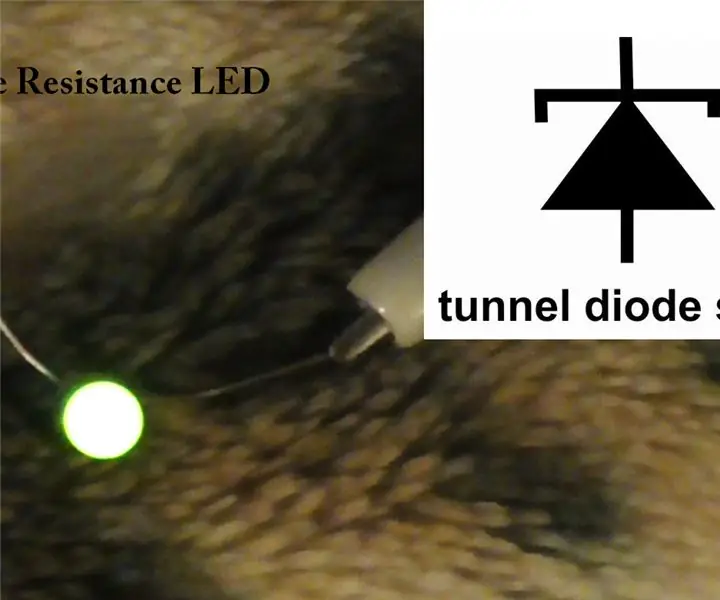
Жөнөкөй терс каршылык күчөткүчү LED: Баарыңыздарга жакшы күн! Терс каршылыктын пассивдүү компоненттери жөнүндө азырынча эч кандай сөз жок, негизинен алар байыркы убакта радар детекторунун алгачкы технологиялары менен колдонулгандыктан " Туннель диод " Ошол күнү кызыктуу экени далилденди
